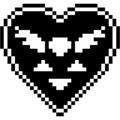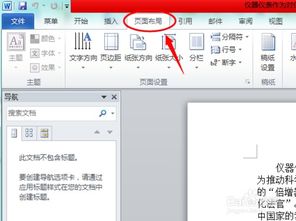Word分隔符全攻略:分页符、分栏符、分节符如何高效使用?
在处理文档编辑时,尤其是使用Microsoft Word这类高级文字处理软件时,了解和掌握各种分隔符的使用是至关重要的。这些分隔符不仅能够帮助你更有效地组织文档内容,还能提升文档的专业性和可读性。本文将详细介绍Word分隔符中的分页符、分栏符和分节符的使用方法,以便你在编辑文档时能够灵活应用。

首先,我们来谈谈分页符。分页符是一种在Word文档中插入的特殊符号,它用于明确指示文档应该在哪里开始新的一页。这在制作多页文档时尤其有用,比如报告、书籍或简历等。使用分页符,你可以轻松地将文档分割成多个独立的页面,而无需依赖软件默认的页面分割算法。在Word中插入分页符非常简单:只需将光标放在你希望分页的位置,然后点击“插入”菜单中的“分页”选项,或者直接使用快捷键Ctrl+Enter。插入分页符后,你会发现文档内容自动跳转到了新的一页,而前面的内容则留在了上一页。分页符不仅适用于普通的页面分割,还适用于在文档的某个部分插入空白页,以便添加额外的内容或进行布局调整。

接下来,我们讨论分栏符。分栏符与分页符类似,但它在文档中的作用是创建分栏布局,而不是分页。分栏布局通常用于报纸、杂志或宣传册等需要展示多个内容列的文档。使用分栏符,你可以将文档分割成多个垂直的列,每个列都可以独立地包含文本、图片和其他元素。要插入分栏符,首先需要将文档设置为多栏布局。这可以通过“页面布局”菜单中的“分栏”选项来实现。在选择了所需的分栏数量后,你可以通过点击“插入”菜单中的“分栏符”选项,在文档的特定位置插入分栏符。插入分栏符后,文档内容会自动流入到指定的分栏中,直到填满该栏后再继续流入下一栏。这允许你在文档中创建复杂的、多层次的布局,从而增强文档的可读性和吸引力。
最后,我们来深入了解分节符。分节符是Word分隔符中最强大且最灵活的一种,它允许你在文档中创建独立的节。每个节都可以有自己的页面设置,如纸张大小、方向、页边距、页眉和页脚等。这意味着你可以在一个文档中同时拥有横向和纵向页面,或者不同的页眉和页脚样式。这在制作复杂文档时非常有用,比如书籍、报告或论文等。要插入分节符,你需要将光标放在希望开始新节的位置,然后点击“布局”或“页面布局”(取决于Word的版本)菜单中的“分隔符”选项,并选择所需的分节符类型。常见的分节符类型包括下一页、连续、偶数页和奇数页等。选择“下一页”分节符时,Word会在当前位置插入一个分节符,并将后续内容移动到新的一页上。而“连续”分节符则允许你在同一页上创建多个节,而不会打断页面的连续性。使用“偶数页”或“奇数页”分节符时,Word会根据页面的奇偶性自动调整节的起始位置,这通常用于创建双面打印的文档。
在创建节之后,你可以通过双击页眉或页脚区域来访问“页眉和页脚工具”选项卡。在这里,你可以为每个节设置不同的页眉和页脚样式,包括文字、图片、页码等。此外,你还可以为每个节应用不同的页面设置,如纸张大小、方向和页边距等。这些设置可以在“布局”或“页面布局”菜单的“页面设置”选项中找到。通过使用分节符,你可以实现文档中不同部分的个性化设置,从而创建出更加专业和吸引人的文档。
在实际操作中,你可能会发现需要同时使用分页符、分栏符和分节符来优化文档的布局。例如,你可以在一个文档中先使用分节符来创建不同的章节,每个章节都有自己的页面设置和页眉/页脚。然后,在每个章节内部,你可以使用分页符来插入空白页或分隔不同的内容部分。最后,你可以根据需要使用分栏符来创建多栏布局,以便更高效地展示信息。
值得注意的是,虽然分隔符提供了强大的布局控制功能,但过度使用或不当使用可能会导致文档结构混乱、可读性差。因此,在使用分隔符时,请务必谨慎考虑其必要性和位置。同时,定期审查和测试文档的布局设置也是非常重要的,以确保它们符合你的期望和要求。
此外,Word还提供了一些高级功能来帮助你更好地管理和编辑分隔符。例如,你可以使用“导航窗格”来快速浏览和定位文档中的各个节和分隔符。在Word的“视图”菜单中启用导航窗格后,你可以看到文档结构的可视化表示,包括各个节、页面和分隔符的位置。这有助于你更直观地理解文档的布局结构,并进行必要的调整和优化。
另外,Word的“大纲视图”也是一个非常有用的工具,它允许你以大纲的形式查看和编辑文档的结构
- 上一篇: 绘制围裙妈妈的详细步骤与方法
- 下一篇: 掌握Word分隔符的高效使用方法
-
 掌握Word分隔符的高效使用方法资讯攻略11-02
掌握Word分隔符的高效使用方法资讯攻略11-02 -
 Word中轻松插入分隔符的方法资讯攻略11-13
Word中轻松插入分隔符的方法资讯攻略11-13 -
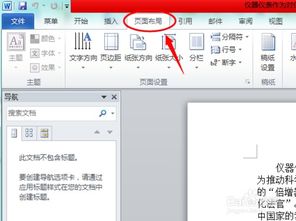 Word中文档分页如何实现?资讯攻略12-03
Word中文档分页如何实现?资讯攻略12-03 -
 Word文档分页的三种实用技巧资讯攻略11-28
Word文档分页的三种实用技巧资讯攻略11-28 -
 在Word中如何添加新页面资讯攻略11-07
在Word中如何添加新页面资讯攻略11-07 -
 Word文档中快速跳转到下一页技巧资讯攻略11-04
Word文档中快速跳转到下一页技巧资讯攻略11-04